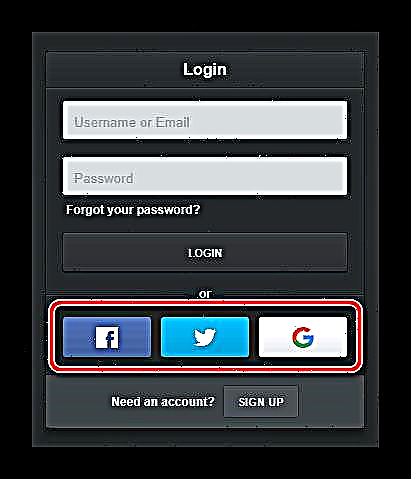ለምሳሌ አንድን ምስል በፍጥነት መፃፍ ከፈለጉ ለምሳሌ ፣ እንደ አዶብ ፎቶሾፕ ያሉ የባለሙያ መሳሪያዎችን በመጠቀም በማህበራዊ አውታረ መረብ ላይ ያለ ልኡክ ጽሁፍ በስዕላዊነት አብሮ ለመሄድ እንደ አማራጭ ነው ፡፡
በጣም ከባድ በሆነ መልኩ በአሳሹ ውስጥ ለረጅም ጊዜ ከምስል ጋር መስራት ይችላሉ - ተገቢውን የመስመር ላይ አገልግሎቶችን በመጠቀም። የማንኛውንም ውስብስብ ነገሮች ስዕሎችን ለመፍጠር ሁሉም አስፈላጊ መሣሪያዎች በበይነመረብ ላይ ይገኛሉ። ቀለል ያሉ ግን ቆንጆ ምስሎችን እና ፖስተሮችን ለመፍጠር ስለ ምርጥ መፍትሄዎች እንነጋገራለን ፡፡
በአውታረ መረቡ ላይ ምስሎችን እንዴት መፍጠር እንደሚቻል
በይነመረብ ላይ ስዕሎችን ለመስራት ከባድ የግራፊክ ዲዛይን ችሎታ አያስፈልግዎትም። ምስሎችን ለመፍጠር እና ለማስኬድ ቀላል እና አስፈላጊ የሆኑ ጠቃሚ ተግባሮች ስብስብ ያላቸው ቀላል የመስመር ላይ አገልግሎቶችን መጠቀም ይችላሉ ፡፡
ዘዴ 1: ፓባ
በጣም ምቹ የሆነ የግራፊክ መሣሪያ ፣ የእሱ ዋና ተግባር ከስዕል ጋር አንድ ወጥ የሆነ ጥምረት ነው ፡፡ በማህበራዊ አውታረመረቦች እና በማይክሮባሎጎች ላይ ቅጥ የተሰሩ ጥቅሶችን ለማተም ተስማሚ።
ፓባ የመስመር ላይ አገልግሎት
- ሲጀመር ተጠቃሚው ከአገልግሎቱ ጋር ለመስራት አነስተኛ መመሪያዎችን እንዲያነቡ ተጋብዘዋል ፡፡

በአዝራሩ ላይ ጠቅ ያድርጉ የሚቀጥለው ጠቃሚ ምክር አሳየኝ የድር መተግበሪያ ዋና በይነገጽ ያለው ገጽ እስኪከፈት ድረስ ወደሚቀጥለው ጥያቄ - እና የመሳሰሉት ይሂዱ። - እንደ የበስተጀርባ ምስል ፣ ከ 600 ሺህ ኛው የፓባሎ ቤተ-መጽሐፍት የራስዎን ምስል ወይም ማንኛውንም የሚገኝ ፎቶ መጠቀም ይችላሉ።

ለአንድ የተወሰነ ማህበራዊ አውታረ መረብ የመጠን አብነት ወዲያውኑ መምረጥ ይቻላል-Twitter ፣ Facebook ፣ Instagram ወይም Pinterest ለግራፊክስ ዳራ በርካታ ቀላል ፣ ግን በቅጥ-ተስማሚ ማጣሪያዎች ይገኛሉ ፡፡እንደ ቅርጸ-ቁምፊ ፣ መጠን እና ቀለም ያሉ የተደራቢው ጽሑፍ ግቤቶች በተለዋዋጭነት ይስተካከላሉ። አስፈላጊ ከሆነ ተጠቃሚው በተጠናቀቀው ምስል ላይ የራሱን አርማ ወይም ሌላ የግራፊክ አካል ማከል ይችላል።
- አዝራሩን ጠቅ በማድረግ "አጋራ እና አውርድ"፣ ምስሉን ለመላክ የትኛውን ማህበራዊ አውታረ መረብ መምረጥ ይችላሉ።

ወይም ጠቅ በማድረግ ሥዕሉን በኮምፒተርዎ ላይ ብቻ ያውርዱ "አውርድ".
የፓባ አገልግሎት በብዙ ድር-ተኮር ምስል አርታኢ ተብሎ ሊጠራ አይችልም። ሆኖም የመመዝገብ ፍላጎት እና የአጠቃቀም ቀላልነት ይህ መሣሪያ በማህበራዊ አውታረመረቦች ላይ ላሉት ልጥፎች ምቹ ያደርገዋል።
ዘዴ 2: ፎቶር
ምስሎችን ለመፍጠር እና ለማርትዕ በጣም ታዋቂ ከሆኑ የመስመር ላይ አገልግሎቶች አንዱ። ይህ የድር መተግበሪያ ከስዕሎች ጋር ለመስራት ብዙ አብነቶችን እና ግራፊክ መሳሪያዎችን ለተጠቃሚው ያቀርባል። ከቀላል የፖስታ ካርድ እስከ ዘመናዊ የባነር ማስታወቂያ ድረስ በፎቶር ማንኛውንም ነገር ማድረግ ይችላሉ ፡፡
የትእንደሚገዛ የመስመር ላይ አገልግሎት
- ከንብረት ጋር መሥራት ከመጀመርዎ በፊት ወደ እሱ ለመግባት ይመከራል። አብሮ በተሰራው አካውንት በመጠቀም ይህንን ማድረግ ይችላሉ (ከሌለ ሊፈጠር የሚገባው) ፣ ወይም በፌስቡክ መለያዎ ፡፡

የሥራዎን ውጤት በየትኛውም ቦታ ወደ ውጭ ለመላክ ካሰቡ ወደ ፎቶር ውስጥ መግባት ግዴታ ነው ፡፡ በተጨማሪም ፣ ማረጋገጫው ለአገልግሎቱ ነፃ የሆኑ ሁሉንም ባህሪዎች ሙሉ መዳረሻ ይሰጥዎታል ፡፡
- ስዕልን ለመፍጠር በቀጥታ ለመሄድ በጣቢያው ትሩ ላይ የሚፈለገውን የመጠን አብነት ይምረጡ "ዲዛይን".

ወይም በአዝራሩ ላይ ጠቅ ያድርጉ "ብጁ መጠን" የሸራውን ቁመት እና ስፋት በእጅ እንዲገባ ለማድረግ ፡፡ - ስዕል በሚፈጥሩበት ጊዜ ሁለቱንም ዝግጁ የሆኑ የአብነት ምስሎችን እና የራስዎን መጠቀም ይችላሉ - ከኮምፒዩተር የወረዱ ፡፡

Fotor እንዲሁም በብጁ ቅንብርዎ ውስጥ ለመጨመር ትልቅ የግራፊክ ክፍሎችን ስብስብ ይሰጥዎታል። ከነሱ መካከል ሁሉም ዓይነት የጂኦሜትሪክ ቅር shapesች ፣ የማይንቀሳቀሱ እና የታነሙ ተለጣፊዎች አሉ ፡፡ - ውጤቱን ወደ ኮምፒተርዎ ለማውረድ አዝራሩን ጠቅ ያድርጉ "አስቀምጥ" በላይኛው ምናሌ አሞሌ ውስጥ።

- በብቅ ባይ መስኮቱ ውስጥ የተጠናቀቀው ፋይልን ስም ፣ የሚፈለገውን ቅርጸት እና ጥራት ይግለጹ ፡፡

ከዚያ እንደገና ጠቅ ያድርጉ ማውረድ.
ፎት በተጨማሪ ኮላጆችን እና ሙሉ የመስመር ላይ ፎቶ አርታ editorን ለመፍጠር መሳሪያ ይ containsል። አገልግሎቱ የተደረጉትን ለውጦች የደመና ማመሳሰልን ይደግፋል ፣ ስለዚህ መሻሻል ሁል ጊዜም መዳን ይችላል ፣ እና ከዚያ በኋላ ወደ ፕሮጄክቱ ይመለሱ።
እርስዎ መሳል ከፈለጉ የእርስዎ አይደለም ፣ እና የተወሳሰበ ስዕላዊ መሳሪያዎችን ለመቆጣጠር ጊዜ የለውም ፣ ፎው ሥዕል በፍጥነት ለመፍጠር ፍጹም ነው ፡፡
ዘዴ 3: ፎቶግራፎች
የተሟላ የመስመር ላይ የፎቶ አርታኢ ፣ በተጨማሪም ፣ ሙሉ በሙሉ የሩሲያ ቋንቋ። አገልግሎት ከነባር ስዕል ጋር አብሮ መስራትን ያካትታል። Fotostars ን በመጠቀም ማንኛውንም ምስል በጥንቃቄ ማስኬድ ይችላሉ - የቀለም ማስተካከያ ማከናወን ፣ የሚወዱትን ማጣሪያ ይተግብሩ ፣ እንደገና ይለጥፉ ፣ አንድ ክፈፍ ወይም ጽሑፍ ይተግብሩ ፣ ድብዘዛ ይጨምሩ ፣ ወዘተ.
የፎቶስታርስ የመስመር ላይ አገልግሎት
- ከዋናው ዋና ገጽ በቀጥታ ስዕሉን ማስኬድ መጀመር ይችላሉ።

በአዝራሩ ላይ ጠቅ ያድርጉ "ፎቶን ያርትዑ" እና በኮምፒተርዎ ማህደረ ትውስታ ውስጥ የተፈለገውን ምስል ይምረጡ ፡፡ - ስዕሉን ከውጭ ካስገቡ በኋላ አርትዕ ለማድረግ በቀኝ በኩል ባለው ፓነል ውስጥ ያሉትን መሳሪያዎች ይጠቀሙ ፡፡

በጣቢያው በላይኛው ቀኝ ጥግ ላይ ካለው ቀስት ጋር አዶውን ጠቅ በማድረግ የስራዎን ውጤት መቆጠብ ይችላሉ ፡፡ የተጠናቀቀው የጄ.ፒ.ፒ. ምስል ወዲያውኑ ወደ ኮምፒተርዎ ይወርዳል።
አገልግሎቱን መጠቀም ሙሉ በሙሉ ነፃ ነው። በጣቢያው ላይ እንዲመዘገቡ አይጠየቁም ፡፡ በቀላሉ ፎቶውን ይክፈቱ እና አነስተኛ ማስተር-ስራዎን መፍጠር ይጀምሩ።
ዘዴ 4: FotoUmp
ሌላ ምርጥ የመስመር ላይ ምስል አርታኢ። ከስዕሎች ጋር ለመስራት ምቹ የሆነ የሩሲያ ቋንቋ በይነገጽ እና በርካታ ተግባራት አሉት ፡፡
FotoUmp ን በመጠቀም ፣ ከቧጭጭጭጭጭጭጭጭጭጭጭጭጭጭጭጭጭጭጭጭጭጭጭጭጭጭጭጭጭጭጭጭጭጭጭጭጭጭጭጭጭጭጭጭጭጭጭጭጭጭጭጭጭጭጭጭጭጭጭጭጭጭጭጭጭጭጭጭጭጭጭጭጭጭጭጭጭጭጭጭጭጭጭቶ FotoUmp ን በመጠቀም ከጭረት ምስልን መፍጠር ወይም የተጠናቀቀውን ፎቶ ማረም ይችላሉ - ግቤቶቹን ይቀይሩ ፣ ጽሑፍን ፣ ማጣሪያውን ፣ ጂኦሜትሪክ ቅርፅን ወይም ተለጣፊውን ይተግብሩ ፡፡ ለመሳል የተለያዩ ብሩሽዎች ፣ እንዲሁም ከሽፋኖች ጋር ሙሉ በሙሉ የመስራት ችሎታ አላቸው ፡፡
የመስመር ላይ አገልግሎት FotoUmp
- ወደዚህ ፎቶ አርታ editor ስዕል ከኮምፒዩተር ብቻ ሳይሆን ከአገናኝ ጭምር መስቀል ይችላሉ ፡፡ ከ FotoUmp ቤተ-መጽሐፍት የዘፈቀደ የምስል ምርጫ ባህሪ እንዲሁ ይገኛል ፡፡

ሆኖም ከአገልግሎት ጋር ንፁህ ሸራ መሥራት መጀመር ይችላሉ ፡፡ - FotoUmp አንድ ፎቶግራፍ ብቻ አይገድብዎትም። በፕሮጀክቱ ውስጥ ማንኛውንም የምስሎች ቁጥር ማከል ይቻላል።

ፎቶዎችን ወደ ጣቢያው ለመጫን አዝራሩን ይጠቀሙ "ክፈት" በላይኛው ምናሌ አሞሌ ውስጥ። ሁሉም ሥዕሎች እንደ ተለያዩ ንብርብሮች ይመጣሉ። - የተጠናቀቀው ምስል ጠቅ በማድረግ ማውረድ ይችላል "አስቀምጥ" በተመሳሳይ ምናሌ ውስጥ

ሶስት የፋይል ቅርጸቶች ወደ ውጭ ለመላክ ይገኛሉ - PNG ፣ JSON እና JPEG። በሁለተኛው በኩል በነገራችን ላይ 10 ዲግሪ ማጠናከሪያ ይደግፋል ፡፡
አገልግሎቱ ለካርዶች ፣ ለንግድ ሥራ ካርዶች እና ለትርፎችም የራሱ የሆነ የቅንጅቶች ዝርዝር ካታሎግ አለው የዚህ ዓይነቱን ምስል በፍጥነት መፍጠር ከፈለጉ ከዚያ በእርግጠኝነት ለ FotoUmp ሀብቱ ትኩረት መስጠት አለብዎት።
ዘዴ 5: Vectr
ይህ መሣሪያ ከላይ ከተዘረዘሩት ውስጥ ከማንኛውም የበለጠ የተወሳሰበ ነው ፣ ግን በኔትወርኩ ላይ ከ veክተር ግራፊክስ ጋር መሥራት የበለጠ ምንም ነገር የለም ፡፡
የ Pixlr ድር ትግበራ ፈጣሪዎች መፍትሄው ሁለቱንም ዝግጁ የሆኑ ንጥረ ነገሮችን እና በእጅ የተሰሩትን በመጠቀም ስዕሎችን ከባዶ ለመፍጠር እንዲፈጥሩ ያስችልዎታል። እዚህ የወደፊቱን እያንዳንዱን ምስል ዝርዝር በዝርዝር መስራት እና ሁሉንም ነገር ከ “ሚሊሜትር” ጋር ማገጣጠም ይችላሉ።
የ Vectr የመስመር ላይ አገልግሎት
- በደመናዎ ውስጥ እድገትዎን ለማቆየት የሚፈልጉትን ስዕል በሚፈጥሩበት ጊዜ ካሉት ማህበራዊ አውታረ መረቦች ውስጥ አንዱን በመጠቀም ወዲያውኑ ወደ ጣቢያው እንዲገቡ ይመከራል።
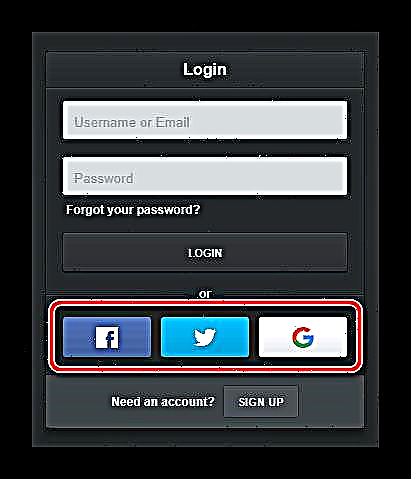
- በፕሮጀክት ላይ በሚሰሩበት ጊዜ በአርታ’sው በይነገጽ የላይኛው ቀኝ ጥግ ላይ ያለውን አዶ በመጠቀም አገልግሎቱን ለመጠቀም ትምህርቶችን እና መመሪያዎችን ሁል ጊዜ መመልከት ይችላሉ ፡፡

- የመጨረሻውን ምስል በፒሲዎ ማህደረትውስታ ለማስቀመጥ አዶውን ይጠቀሙ "ላክ" በድር መተግበሪያ የመሳሪያ አሞሌ ላይ።

- የሚፈለገውን መጠን ፣ የምስል ቅርጸት ይምረጡ እና ቁልፉ ላይ ጠቅ ያድርጉ "አውርድ".

ምንም እንኳን የተወሳሰበ እና የእንግሊዝኛ ቋንቋ በይነገጽ ቢኖርም አገልግሎቱን መጠቀም ምንም አይነት ችግሮች አያስከትልም ፡፡ ደህና ፣ ያ ከሆነ ፣ ሁልጊዜ ወደ “አካባቢያዊው” ማውጫ መፈለግ ይችላሉ።
በተጨማሪ ይመልከቱ: - የፖስታ ካርዶችን ለመፍጠር የሚያስችሉ ፕሮግራሞች
በአንቀጹ ውስጥ የተመለከቱትን ስዕሎች ለመፍጠር የሚረዱ አገልግሎቶች በይነመረብ ላይ ከሚቀርቡት የዚህ ዓይነት መፍትሔዎች ሁሉ በጣም የራቁ ናቸው ፡፡ ግን በፖስታ ካርዱ ፣ በማይንቀሳቀስ ባነር ወይም ፎቶግራፎች በማህበራዊ አውታረመረቦች ላይ ለማካተት ፎቶግራፍ ለማንሳት ለእርሶዎ ቀላል የሆነ ምስልን ለማዘጋጀት ብዙዎ በቂ ነው ፡፡